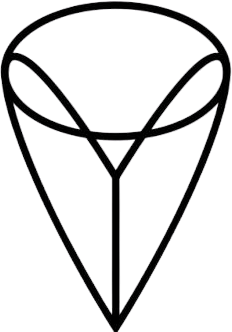Manuel d’installation et d’utilisation de la MOEBIUS
Le présent manuel doit être lu attentivement avant toute première utilisation d’une imprimante 3D de type MOEBIUS. La compréhension et l’application des divers points abordés dans ce manuel garantissent au produit une qualité de mise en œuvre et une durée de vie optimales.
Toute utilisation de l’imprimante MOEBIUS ne respectant pas les consignes du présent manuel a pour conséquence l’annulation de la garantie constructeur.
Télécharger le manuel de la MOEBIUS (version 1.2 du 31/07/2023) :
Manuel_MOEBIUS.pdf
Sommaire
Lors de l’impression, il est nécessaire de garantir une stabilité thermique de l’environnement de la machine. En effet, toute variation de la température du milieu peut entrainer une modification immédiate des dimensions de la pièce en cours d’impression. Les conséquences directes vont du défaut géométrique de la pièce finie à son décollement du plateau pendant l’impression pouvant résulter sur un endommagement de la machine.
La machine ne doit ni être stockée ni fonctionner dans un environnement la soumettant à des projections ou des brouillards d’huile ou autres liquides.
Les éléments électroniques de la machine sont isolés dans un compartiment fermé par un cache : ne jamais ouvrir ou retirer ce cache.
Toute intervention sur la partie électronique et/ou mécanique durant la période couverte par la garantie annule cette garantie ; passée cette période de garantie, toute intervention sur la partie électronique et/ou mécanique de la machine doit être réalisée par une personne qualifiée.
- Une personne dont l’expérience et le niveau de connaissance garantissent des conditions optimales de sécurité doit être présente lors de toute utilisation de la machine
- Avant toute opération, assurez-vous de l’absence de corps étranger dans la machine
- Ne laissez pas la machine en fonctionnement sans surveillance lors d’une impression d’un fichier .gcode non testé et validé
- Ne déplacez pas la machine en fonctionnement
- N’introduisez pas la main dans la machine en fonctionnement : les éléments mobiles entraînent un risque de pincement et les éléments chauffants un risque de brûlure
- Attachez les cheveux longs et portez des vêtements près du corps pour manipuler la machine
- Attendez le refroidissement des éléments chauffants et éteignez la machine (OFF) avant toute manipulation
- Ne tirez jamais sur les câbles de la machine
- Toute opération de maintenance doit se faire machine éteinte et débranchée
L’impression 3D est une famille de procédé de fabrication par ajout de matière. Elle se base sur une stratégie de construction d’objet couche par couche. La MOEBIUS fonctionne sur le principe de l’extrusion de matière, encore appelé FFF pour fused filament fabrication. Un filament de plastique est extrudé à travers une buse chauffée à haute température. Cette dernière est fixée sur une tête capable de se déplacer suivant deux axes nommés X et Y. C’est la combinaison de l’apport en matière et du déplacement dans le plan XY qui va permettre de créer une couche d’un objet en déposant de la matière précisément aux endroits voulus. Ensuite, c’est un décalage selon l’axe Z, réalisé par le mouvement d’avance en continu du tapis d’impression (pas de retour arrière), qui va permettre de commencer une nouvelle couche construite sur la précédente. Ainsi, couche après couche, l’objet est imprimé.
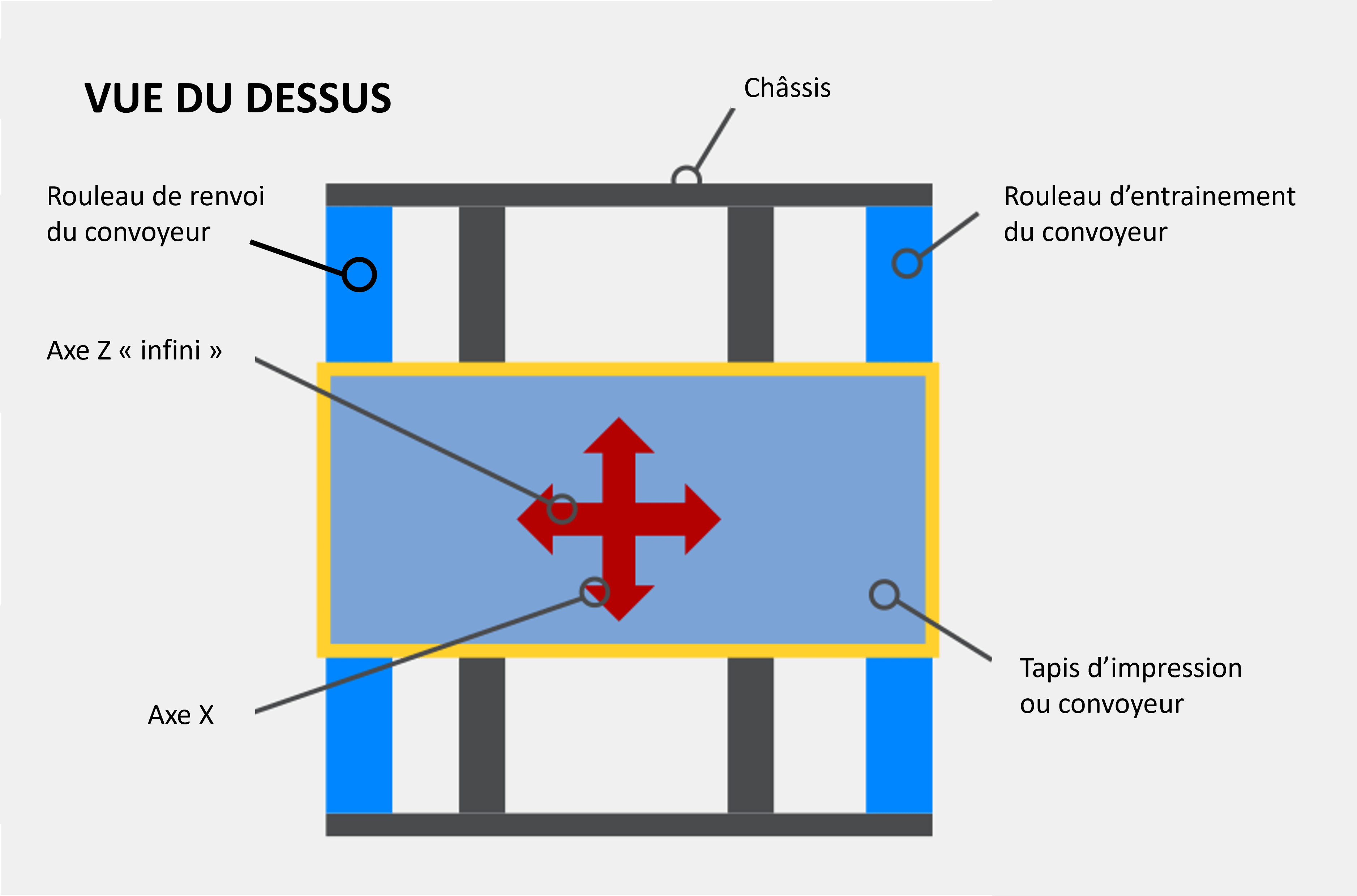
Pour pouvoir imprimer un objet à l’aide d’une imprimante 3D, il faut lui apporter les commandes nécessaires à la réalisation de l’objet. Ces commandes sont contenues dans un fichier .gcode listant toutes les instructions d’impression. Ce fichier est obtenu à partir d’un modèle 3D de l’objet exporté au format .stl, puis converti par un logiciel de tranchage. C’est ce dernier qui permet de traduire le modèle d’une pièce contenu dans le fichier .stl en la liste d’instructions machine contenue dans le fichier .gcode.
Avant
Sur la face avant de la machine, on trouve :
[1] la tête d’impression pouvant se déplacer selon les axes X et Y
[2] le tapis d’impression – ou convoyeur – réalisant des déplacements selon l’axe Z
[3] l’écran de l’interface permettant de piloter la machine
[4] la molette de navigation dans l’interface
[5] l’emplacement pour la carte SD

Panneau latéral droit
Sur le panneau latéral droit, on accède :
[1] au support de bobine
[2] au détecteur de fin de filament (option)
[3] à l’entrée de la gaine PTFE permettant d’amener le filament jusqu’à l’extrudeur puis la tête d’impression
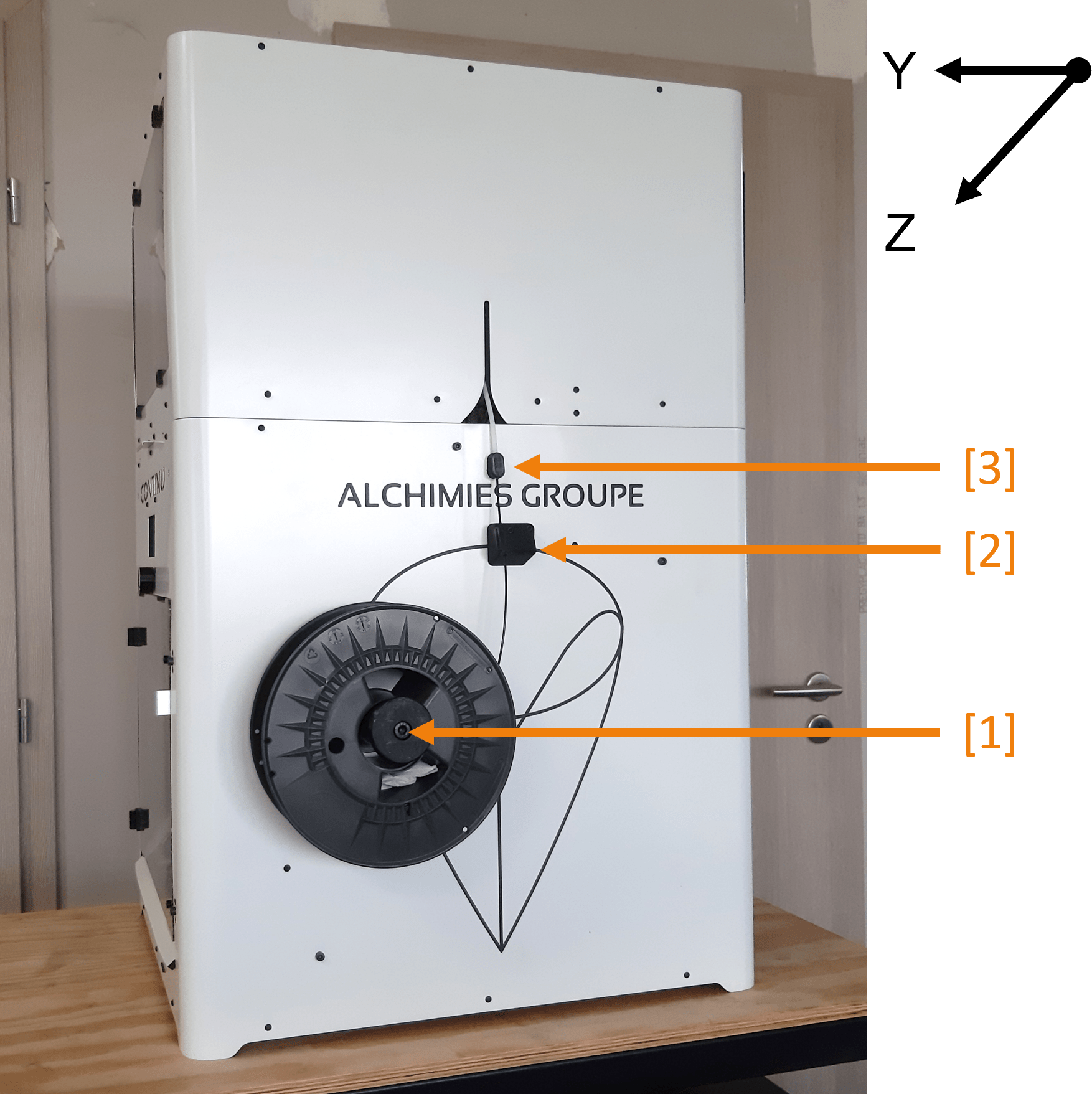
Arrière
Sur la face arrière, on accède :
[1] à l’interrupteur de mise sous tension
[2] au branchement de l’alimentation
[3] au port de communication réseau (utilisé uniquement avec l’option Contrôle à distance)

Extrudeur
Ce bloc assure l’entrainement ou la rétraction du filament à travers la tête d’impression et est composé de :
[1] un raccord pneumatique qui est l’entrée de l’extrudeur
[2] un verrou qui maintient le levier en position débrayée (pour charger ou décharger du filament)
[3] un levier qui permet d’exercer une pression sur le filament (position embrayée) ou de la relâcher (position débrayée)
[4] une molette qui permet de maintenir ou de libérer le bras de fixation de la tête d’impression
[5] un bras de fixation pour la tête d’impression
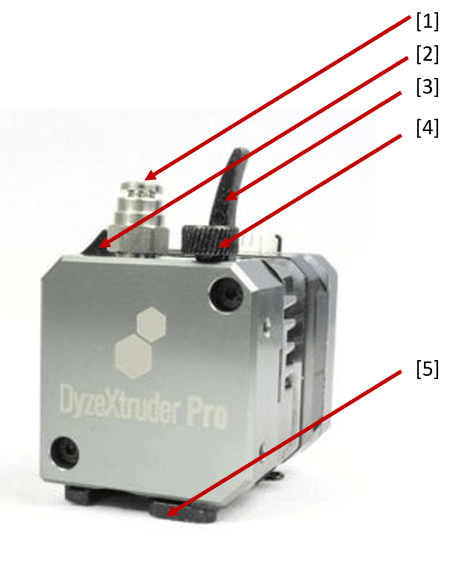
Tête d’impression
Une fois passé à travers l’extrudeur, le filament passe à travers la tête d’impression, composée d’une partie froide [A] et d’une partie chaude [B] :
[1] tube PTFE
[2] système de fixation du tube PTFE
[3] radiateur (servant à dissiper la chaleur du bloc chauffant avant qu’elle n’atteigne l’extrudeur)
[4] ventilateur
[5] emplacement pour la sonde de température
[6] barrel (rupture thermique en la partie froide et la partie chaude)
[7] emplacement pour la cartouche chauffante
[8] bloc chauffant
[9] buse
Un conduit situé autour de la buse permet d’orienter le flux de la turbine afin de refroidir la matière en sortie de buse.
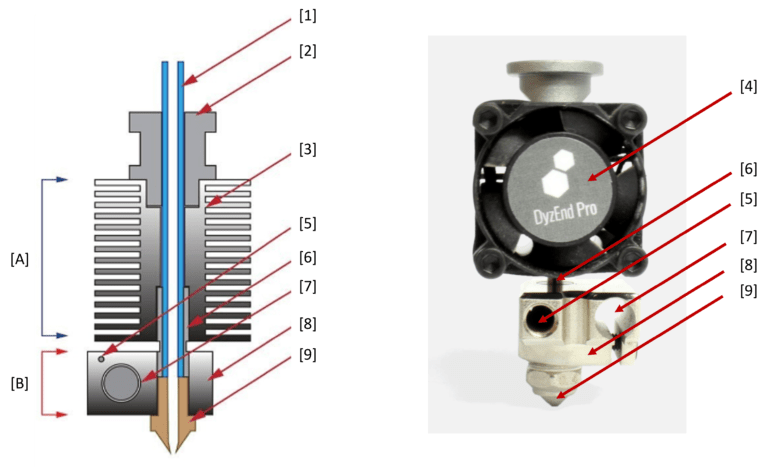
Machine
Structure : panneaux composite aluminium / polyéthylène
Cinématique : core XY
Guidage : X, Y sur galets excentriques ; Z sur convoyeur
Plateau 1 chauffant réglable sur 2 points
Plateau 2 non chauffant réglable sur 2 points
Surface d’impression : tapis convoyeur
Interface : écran tactile 3,1 ‘’
Entrainement direct du filament
Têtes d’impression interchangeables en fonction des matériaux à imprimer
Dimensions
Machine (sans bobine) : X = 500 mm | Y = 540 mm | Z = 800 mm
Volume impression : X = 210 mm | Y = 170 mm | Z = « infini »
Paramètres d’impression
Filament : Ø 1,75 mm
Buse : Ø 0,4 mm (autres diamètres en option)
Vitesse d’impression : de 10 à 80 mm / sec.
Précision : +/- 0,1 mm
Épaisseur de couche recommandée : de 100 à 300 µm (pour buse Ø 0,4 mm)
Températures de chauffe
Plateau chauffant : jusqu’à 100 °C
Tête d’impression : jusqu’à 250 °C
Électronique
Alimentation : Input : 100-120/200-240V 50/60Hz | Output : 24V/14.6A
Consommation max. : 350 W
Carte électronique : Creality V4.2.10
Connectique : carte SD
Système
Logiciels : Cura CrealityBelt
Compatibilité : Windows, Mac
La MOEBIUS peut être équipée de différentes options, de façon modulaire, afin de pouvoir s’adapter au plus grand nombre d’utilisations possibles :
Porte frontale : cette porte protège l’accès par l’avant au tapis d’impression lors du fonctionnement de la machine et limitent l’impact des courant d’air sur l’impression.
Capot : le capot protège l’accès par le dessus de l’imprimante au tapis d’impression. Il est équipé d’un système de régulation de température d’enceinte avec une mesure de température et une extraction régulée.
Couplé à l’option de la porte frontale, il est alors possible de réguler la température d’enceinte. Celle-ci permet de limiter les chocs et aléas thermiques lors de tout type d’impression. De plus, elle peut être nécessaire pour améliorer la qualité de l’impression de certains matériaux comme l’ABS.
Système de filtration (charbon actif + HEPA) : cette solution de filtration s’intègre aux options « capot + porte frontale » et permet de filtrer les dégagements de COV (composés organiques volatils) et de PUF (particules ultra-fines) lors des impressions. L’utilisation d’une filtration est fortement recommandée pour des impressions en ABS.
Contrôle à distance : cette option permet le contrôle et l’utilisation de l’imprimante à distance via OctoPrint à travers la connexion réseau à l’arrière de la machine.
Caméra : elle permet de filmer la zone d’impression, afin de contrôler visuellement et à distance le déroulement de l’impression. Possibilité d’enregistrer la vidéo ou de créer une séquence timelapse de l’impression. Cette option nécessite l’installation de l’option « contrôle à distance ».
Capteur fin de filament : cette option permet de contrôler la présence du filament avant l’arrivée dans la tête d’impression. Lorsque le capteur détecte l’absence de filament, l’impression en cours est mise en pause avant que le filament ne vienne à manquer, de manière à changer la bobine et terminer l’impression.
La MOEBIUS est pilotée via l’interface IMA (cf.
Guide de l’interface IMA)
1. Positionnez la caisse à plat et à l’endroit, à proximité de la zone de travail
2. Ouvrez la caisse : dévissez le panneau supérieur, puis les panneaux latéraux à l’aide d’un tournevis ou d’une visseuse électrique
3. Soulevez délicatement la machine par le dessous
Ne pas saisir la machine par les câbles, les gaines ou les éléments mobiles, ni par le capot (option)
4. Positionnez la machine sur sa zone de travail (assurez-vous au préalable de la planéité et de la solidité de la surface de travail)
5. Retirez les protections de transport de la machine
6. Attendez que la machine prenne la température de la pièce (entre 15°C et 35°C) avant de la mettre sous tension
En cas de réexpédition, seule la machine dans son conditionnement d’origine (caisse en bois + protections en mousse + verrouillage des axes) sera réceptionnée par le constructeur
Glissez le support de bobine dans les encoches prévues à cet effet (panneau latéral droit) et faites-le pivoter vers la droite pour le verrouiller.
Assurez-vous que l’interrupteur est en position OFF. Branchez le cordon d’alimentation à l’alimentation, puis sur le secteur. Branchez ensuite l’alimentation à la machine.
Il ne faut ni sur-alimenter ni sous-alimenter la machine, vérifiez la compatibilité de l’alimentation avec le réseau électrique du pays où vous vous trouvez.
Actionnez l’interrupteur ON/OFF pour mettre la machine sous tension. L’interface s’initialise et l’écran d’accueil s’affiche.
La MOEBIUS ne peut être éteinte que si la buse indique une température < 45°C. N’éteignez donc pas la machine immédiatement après une impression ou en cours d’impression (risque de boucher la tête d’impression).
Une fois la buse refroidie, actionnez l’interrupteur ON/OFF pour mettre la machine hors-tension.
1. Mettez en chauffe la tête à la température d’extrusion du matériau à retirer et attendez la stabilisation de la température
2. Tirez en arrière l’extrémité de la gaine PTFE de guidage du filament située au-dessus de l’extrudeur
3. Poussez le levier [3] et bloquez-le en position débrayée grâce au verrou [2]
4. Depuis le dessus de l’extrudeur, poussez manuellement le filament à travers la tête : du filament fondu doit sortir de la buse
5. Retirez rapidement le filament de la tête en tirant dessus, jusqu’à le sortir complètement de l’extrudeur
L’extrémité fondue du filament ne doit jamais être stoppée dans l’extrudeur au risque de le bloquer !
6. Coupez en biseau l’extrémité du filament
7. Rembobinez le filament sur la bobine
Ne jamais relâcher l’extrémité du filament après l’avoir sorti de la gaine PTFE, cela risquerait de créer un nœud dans la bobine.
8. Bloquez l’extrémité du filament dans son support
9. Poussez à nouveau le levier [3] pour libérer le mécanisme de verrouillage
10. Stoppez la chauffe de la tête
11. Nettoyez les résidus de filament fondu autour de la buse à l’aide d’une pince brucelles pendant que la buse est encore chaude
Ne pas utiliser de brosse métallique pour nettoyer les résidus, cela risque d’endommager la buse.
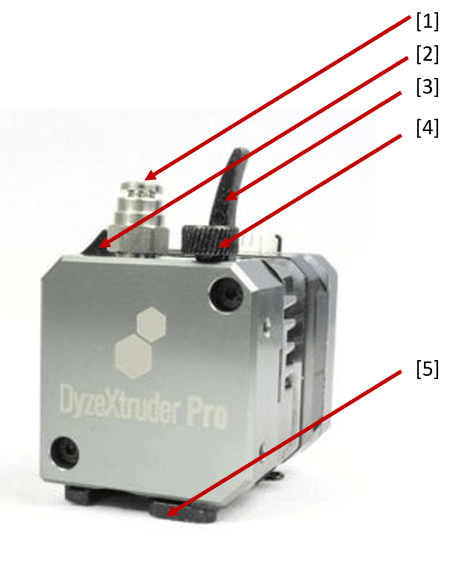
La MOEBIUS est calibrée en usine, cependant l’écart buse / tapis peut se dérégler lors du transport ou à cause d’une différence de température de l’environnement d’utilisation de la machine ou du matériau à imprimer. Il est nécessaire
de vérifier et d’ajuster si besoin le parallélisme et l’écart entre la buse et le tapis avant toute première utilisation de la machine à la suite de changements de l’environnement de travail ou du matériau à imprimer.
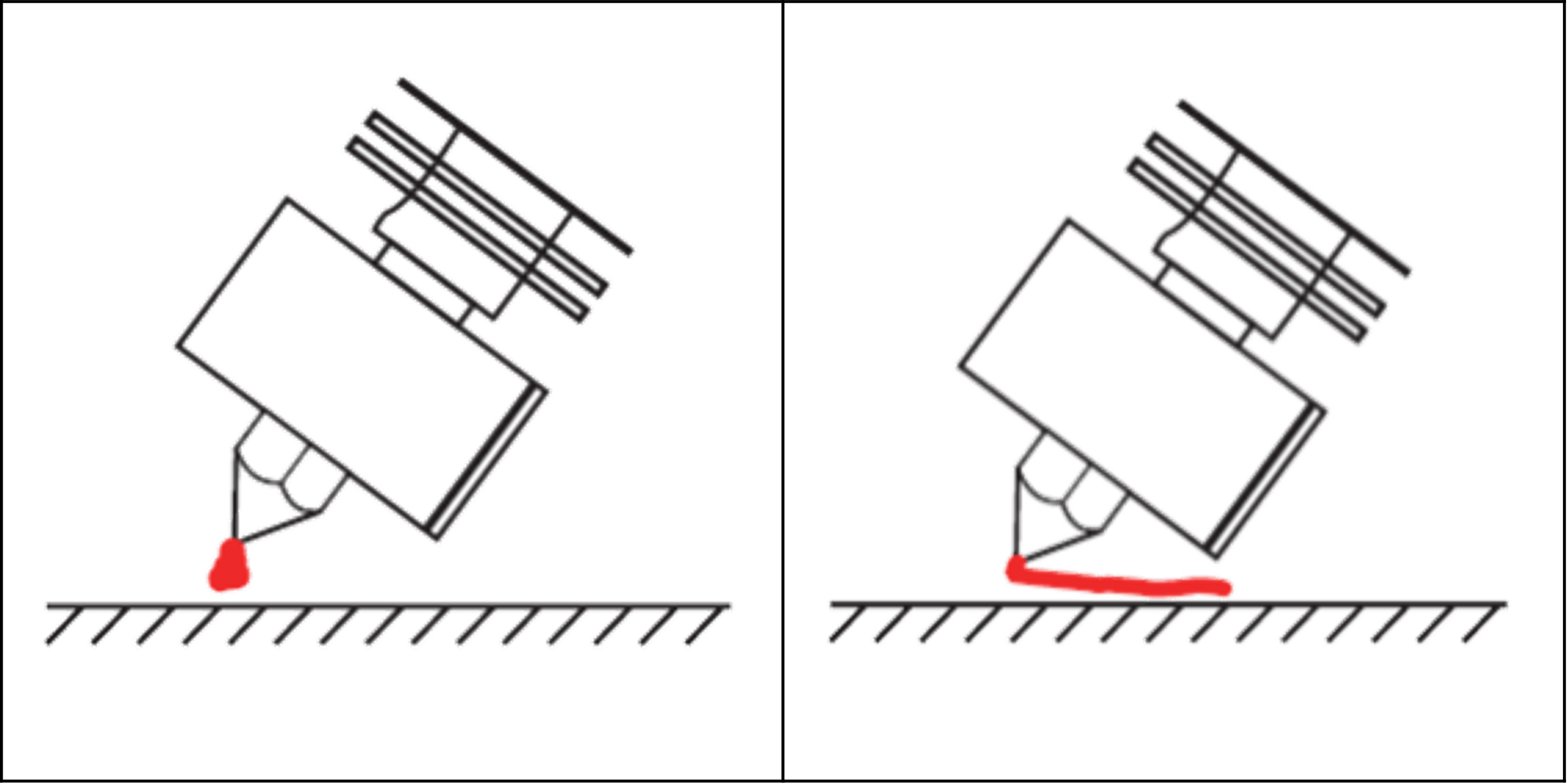
Trop peu écrasé, le filament n’adhère pas correctement au plateau et forme des vaguelettes à la surface du plateau (l’objet risque de se décrocher en cours d’impression).
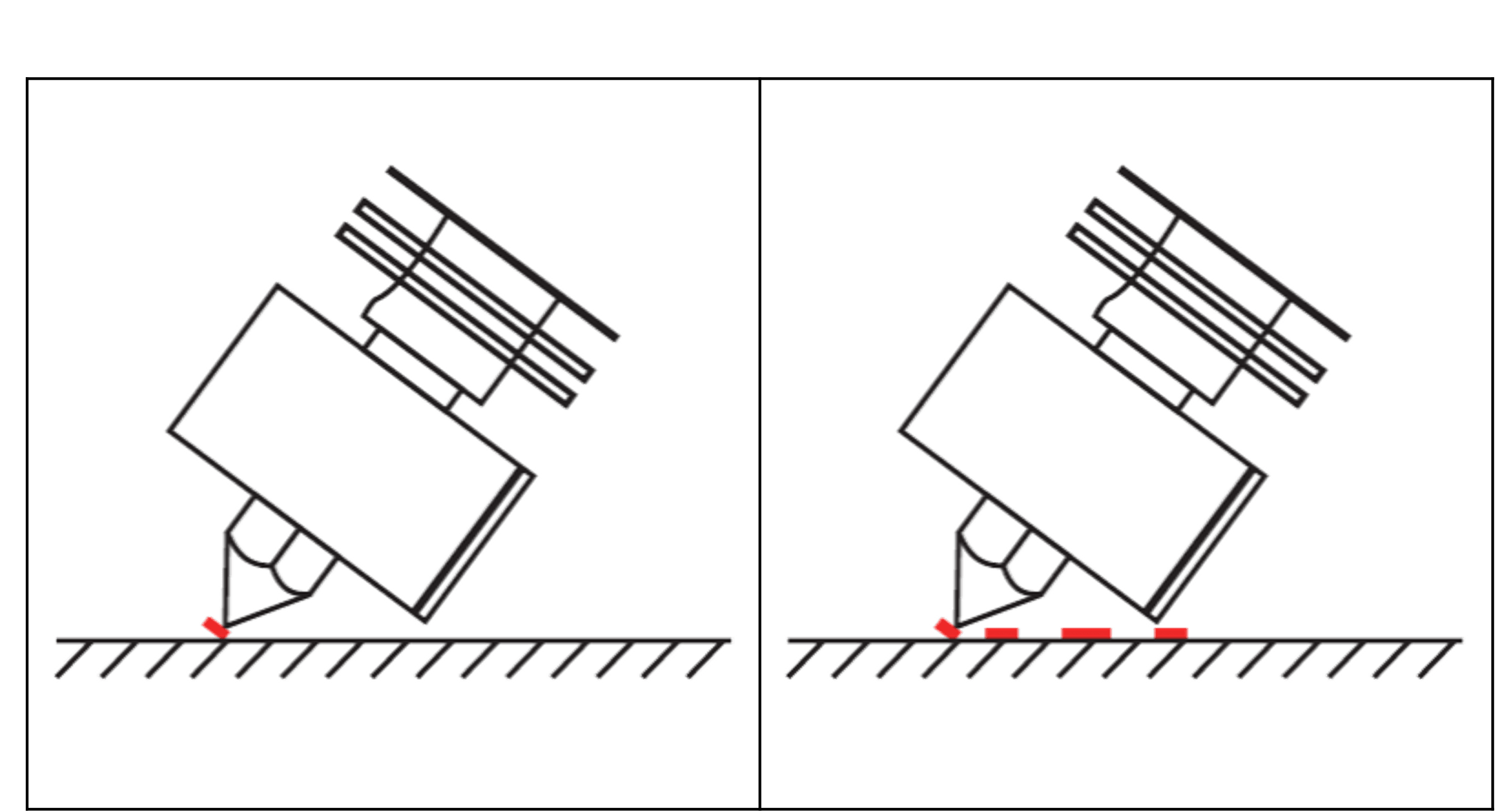
Trop écrasé, le filament extrudé exerce une pression sur la matière déjà déposée et déforme les bords de l’objet en cours d’impression.
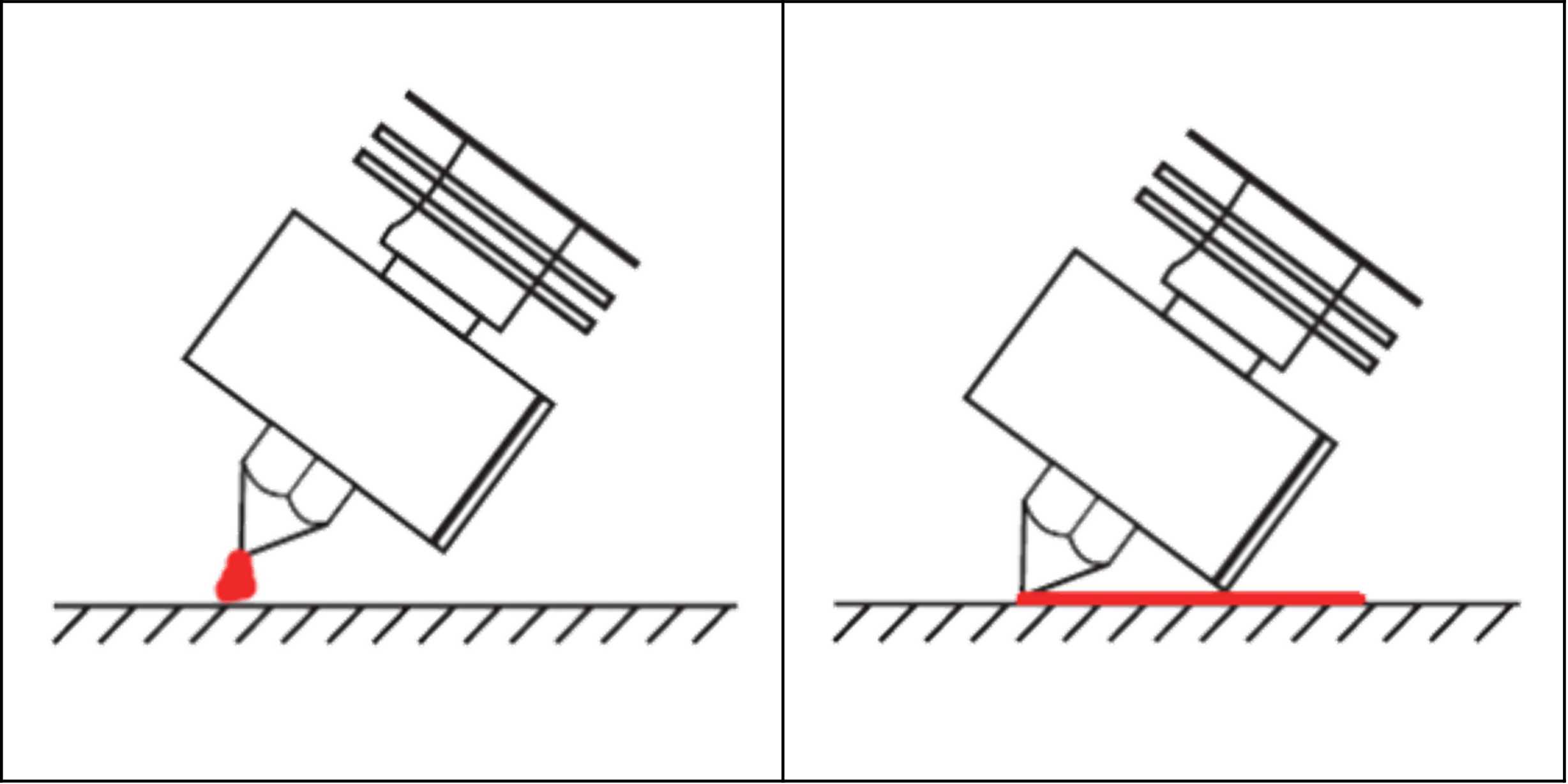
Un filament correctement écrasé se caractérise par une surface d’impression lisse et des tracés qui fusionnent les uns aux autres.
A la différence d’une imprimante 3D FFF standard, que le filament soit trop écrasé ou trop peu écrasé, il aura du mal à adhérer au tapis ; il n’est donc pas évident d’identifier s’il faut rapprocher ou éloigner la buse du tapis à l’étape de calibration en cas de problème d’impression.
Par la suite, un ajustement de la calibration buse / plateau est nécessaire si vous observez une dérive de la qualité d’impression de la première couche.
PROCÉDURE DE CALIBRATION (à effectuer sans filament dans la tête d’impression)
Le tapis se déplace sur 2 plateaux : un premier plateau chauffant pour la zone où la buse dépose le thermoplastique fondu ; un deuxième plateau non chauffant pour la suite de l’impression.

La hauteur de chaque plateau est ajustable en 2 points grâce à un système combinant :
[1] une vis de réglage
[2] une molette de blocage

- En tournant la vis dans le sens horaire, le plateau descend localement
- En tournant la vis dans le sens anti-horaire, le plateau remonte localement
Penser à desserrer la molette de blocage avant de serrer ou desserrer la vis de réglage ; de même, penser à resserrer la molette de blocage une fois la vis correctement réglée.
// Calibration du plateau 1
Pour ajuster l’écart buse / tapis, commencez par régler le plateau 1 au plus bas en serrant les vis de réglage.
Chauffez ensuite la buse et le plateau aux températures de calibration qui correspondent aux températures d’impression du matériau à imprimer.
Une fois la buse à température, si du filament est chargé dans la tête d’impression, retirez-le en suivant la procédure (cf. Retirer une bobine de filament). Nettoyez les résidus de filament fondu autour de la buse à l’aide d’une pince brucelles.
Ne pas utiliser de brosse métallique pour nettoyer les résidus, cela risque d’endommager la buse.
Ajuster mécaniquement le plateau 1 par rapport au plan de déplacement de la buse
Une fois la buse et le plateau à température, commandez une prise d’origine XY via l’interface : la buse est située au-dessus du premier point de calibration.
Positionnez une feuille de papier standard ou une cale d’épaisseur 0,1 mm sur le tapis, en-dessous de la buse : desserrez la molette de blocage, puis desserrez la vis de blocage pour faire remonter localement le plateau, jusqu’à ce que la buse touche la feuille ou la cale sans la bloquer ; resserrez la molette de blocage.
Une fois le premier point de calibration ajusté, amenez la tête d’impression au-dessus du deuxième point de calibration : via l’interface, commandez un déplacement en X de +210 mm. Réitérez les étapes d’ajustement en ce point.
Une fois l’écart buse / tapis ajusté au deuxième point de calibration, vérifiez à nouveau l’écart buse / tapis au premier point.
Ajuster numériquement le décalage de la buse par rapport au plateau
L’ajustement mécanique du plateau devrait suffire à faire adhérer correctement le plastique extrudé sur le tapis, mais en cas de problème, il peut être nécessaire d’ajuster numériquement l’écart buse / tapis. Pour cela, depuis l’interface :
- Commandez une prise d’origine XY
- Commandez un déplacement de l’axe Y (ne pas déplacer l’axe X) : -0.025 mm si la buse est trop éloignée du tapis ; +0.025 mm si la buse est trop proche du tapis
- Depuis le menu « Configuration avancée », enregistrez temporairement la nouvelle valeur de décalage de l’origine : Régl. décal origine
- Depuis le menu « Configuration », enregistrez dans l’EEPROM cette nouvelle valeur de décalage : Enregistrer config.
Vous pouvez désormais passer à la calibration du plateau 2.
// Calibration du plateau 2
Les points de réglage du plateau 2 n’étant pas accessibles par la buse, la hauteur du plateau 2 se règle d’après la hauteur du plateau 1. Pour cela, ajuster les points de réglage du plateau 2 pour que les bords du support plateaux soient parallèles au panneau composite l’entourant.

Une fois la procédure de calibration terminée, vérifiez le résultat en imprimant et en contrôlant la première couche d’un objet dans le matériau de calibration. Si le filament est trop écrasé ou pas assez, vous pouvez ajuster l’écart buse / tapis en cours d’impression grâce à la fonction Babystep Y de l’interface (cf. guide de l’interface IMA), pour définir la valeur d’ajustement numérique du décalage de la buse par rapport au plateau.
- Mettez en chauffe la tête à la température d’extrusion du matériau à charger et attendez la stabilisation de la température
- Tirez en arrière l’extrémité de la gaine PTFE de guidage du filament située au-dessus de l’extrudeur
- Poussez le levier [3] et bloquez-le en position débrayée grâce au verrou [2]
- Depuis le côté de la machine, positionnez la bobine sur son support, puis insérez le filament coupé en biseau dans la gaine PTFE (le filament ne doit pas former de coude à l’entrée de la gaine PTFE) ; poussez manuellement le filament jusqu’à le récupérer à l’autre extrémité de la gaine PTFE de guidage
- Passez manuellement le filament à travers l’extrudeur et la tête d’impression jusqu’à observer du filament fondu sortir de la buse
- Poussez à nouveau sur le levier [3] pour le libérer de son mécanisme de verrouillage [2]
- Stoppez la chauffe de la tête
- Repositionnez l’extrémité de la gaine PTFE dans son emplacement au-dessus de l’extrudeur
Lors de la manipulation des bobines de filament, il est important de ne pas laisser échapper l’extrémité du filament (risque de créer un nœud dans la bobine). Un filament mal embobiné, tordu ou noué peut causer des défauts sur la pièce imprimée ou se retrouver coincé à l’entrée de la machine.
Tous les filaments ne sont pas compatibles avec toutes les têtes d’impression ! Assurez-vous que le matériau que vous souhaitez charger est bien compatible avec la tête d’impression en place.
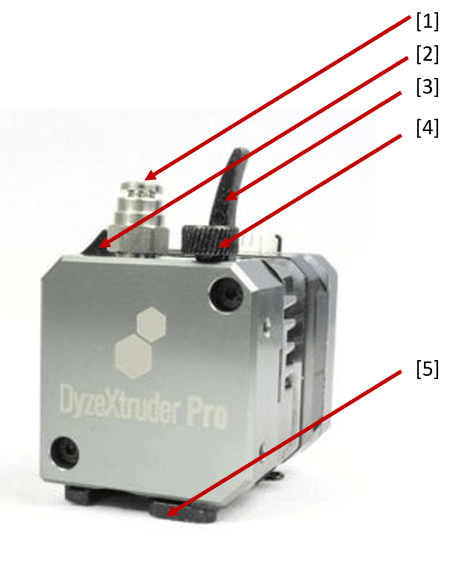
- Chargez une bobine de filament (de préférence de couleur claire) sur la machine (cf. Charger une bobine de filament)
- A l’aide d’un réglet et d’un marqueur, tracez une marque sur le filament à 100 mm et 110 mm depuis l’entrée de la gaine PTFE sur l’arrière de la machine
- Via l’interface, commandez l’extrusion de 100 mm de filament à la température d’impression du matériau chargé
- Une fois l’extrusion terminée, mesurez à l’aide du réglet la longueur « L » de filament réellement passée à travers la tête d’impression :
- Si 95 < L < 100 mm : le contrôle est validé, l’imprimante extrude la bonne quantité de matière
- Si L < 95 mm : la matière est en sous-extrusion, une opération de maintenance est à planifier
- Si L > 100 mm : la matière est en sur-extrusion, un ajustement des paramètres machine est nécessaire (contactez le service technique)
La surface du tapis d’impression doit être régulière.
Avant de lancer une impression, assurez-vous qu’aucun élément ne viendra gêner les déplacements X, Y, Z ou E.
L’impression 3D s’appuie sur des fichiers 3D numériques dont les principaux format sont : .stl .obj .amf .3mf
Pour obtenir ces fichiers, vous pouvez :
- Les concevoir vous-mêmes, depuis un ordinateur ou une tablette, sur le logiciel de conception de votre choix, en intégrant les règles de conception adaptées à la fabrication additive FFF continue
- Les récupérer sur des bibliothèques en ligne d’objets 3D numériques
Attention !
Le maillage des fichiers numériques n’est pas toujours correct et peut nécessiter une réparation (depuis le logiciel de slicing, un éditeur de fichiers 3D ou le logiciel de conception)
A partir des fichiers de la carte SD fournie avec l’imprimante :
- Installez le logiciel Cura CrealityBelt
- Ajoutez une imprimante de type : Creality3D belt > 3DPrintMill > à renommer en MOEBIUS
- Depuis l’onglet Preferences > Printers > Machine Settings : complétez les champs paramétrables à l’aide des fichiers .txt et des captures d’écran
- Depuis l’onglet Preferences > Materials : importez les fichiers de configuration des matériaux
- Depuis l’onglet Preferences > Profiles : importez les fichiers de configuration des profils d’impression
- Depuis le logiciel de slicing, importez le fichier numérique à imprimer.
- Associez les réglages d’imprimante, de matériau et de profile en cohérence avec l’objet à imprimer.
- Ajustez éventuellement des paramètres en fonction de la géométrie et des contraintes d’utilisation de l’objet à imprimer.
- Générez un aperçu avant impression (Prepare)
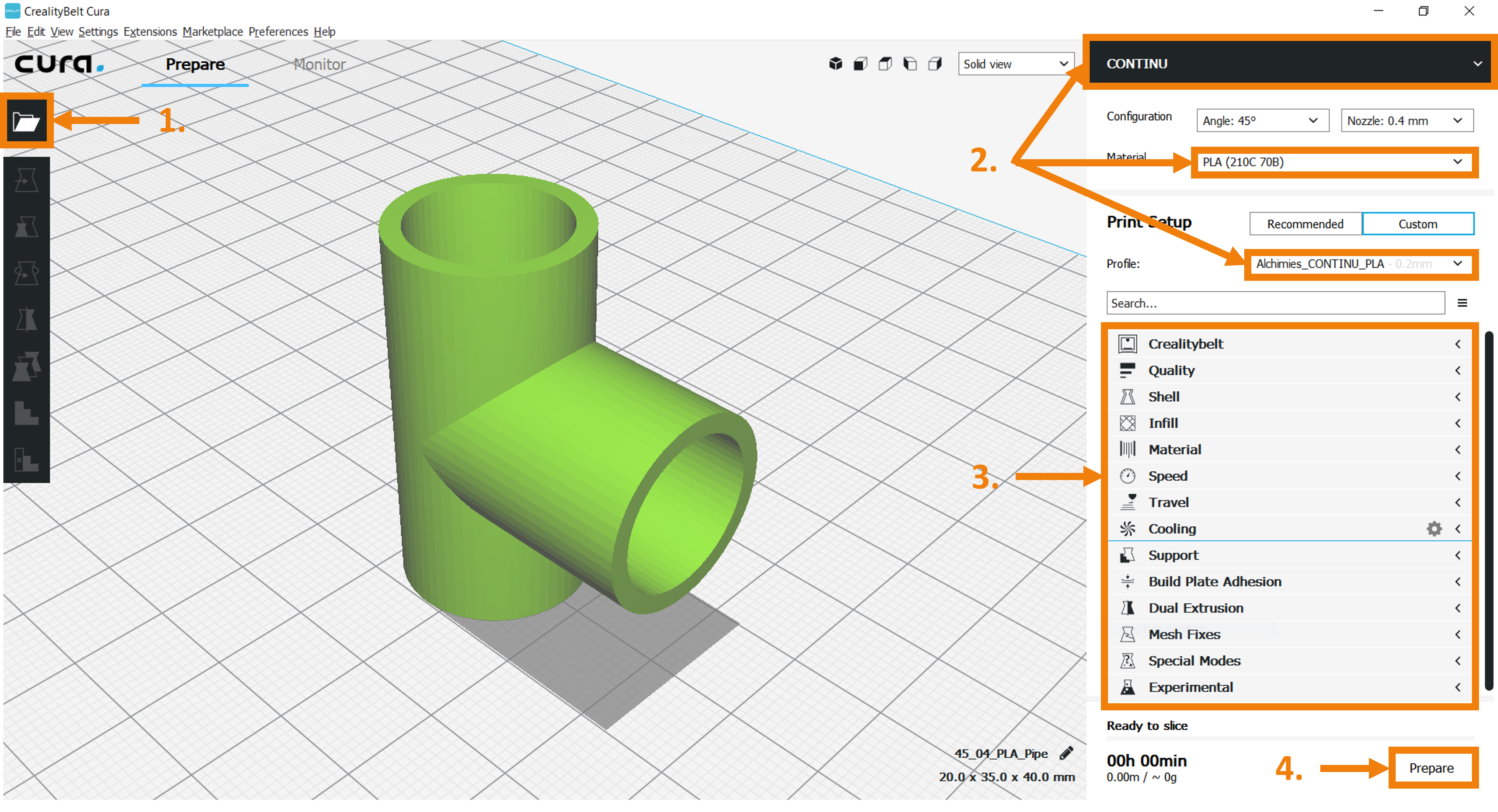
5. Contrôlez le résultat (Solid View > Layer View) : ajustez à nouveau des paramètres si nécessaire
6. Exportez le fichier .gcode (Save to File) à envoyer à la MOEBIUS.
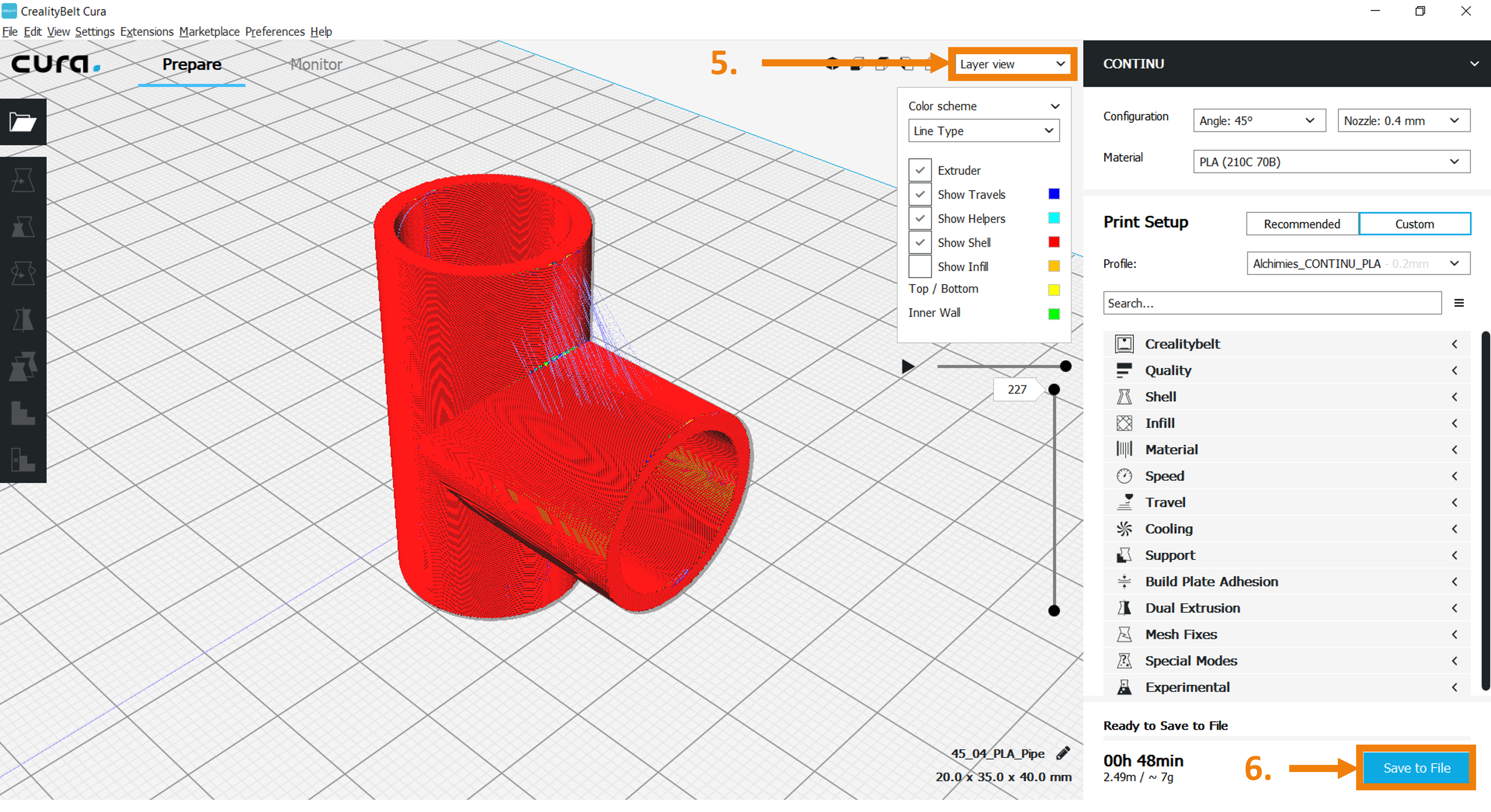
Copiez-collez le fichier .gcode sur la carte SD fournie avec l’imprimante. Insérez la carte SD dans l’emplacement prévu à cet effet et lancez l’impression depuis l’interface de pilotage de la MOEBIUS (cf.
Guide utilisateur de l’interface IMA).
Via le réseau WiFi
Lorsque l’option Contrôle à distance est installée, un réseau WiFi est généré lors de la mise en route de l’imprimante. Les informations pour s’y connecter sont les suivantes :
- Nom du réseau : C(numéro-de-série)-(année)
- Mot de passe : ChangeMe
Les informations (numéro-de-série) et (année) peuvent être récupérées sur l’étiquette située à l’arrière de l’imprimante, au-dessus de l’interrupteur ON/OFF.
Une fois connecté au réseau WiFi, ouvrez un navigateur web et saisissez l’adresse suivante : http://10.3.141.1:5001
Une page de connexion s’ouvre :
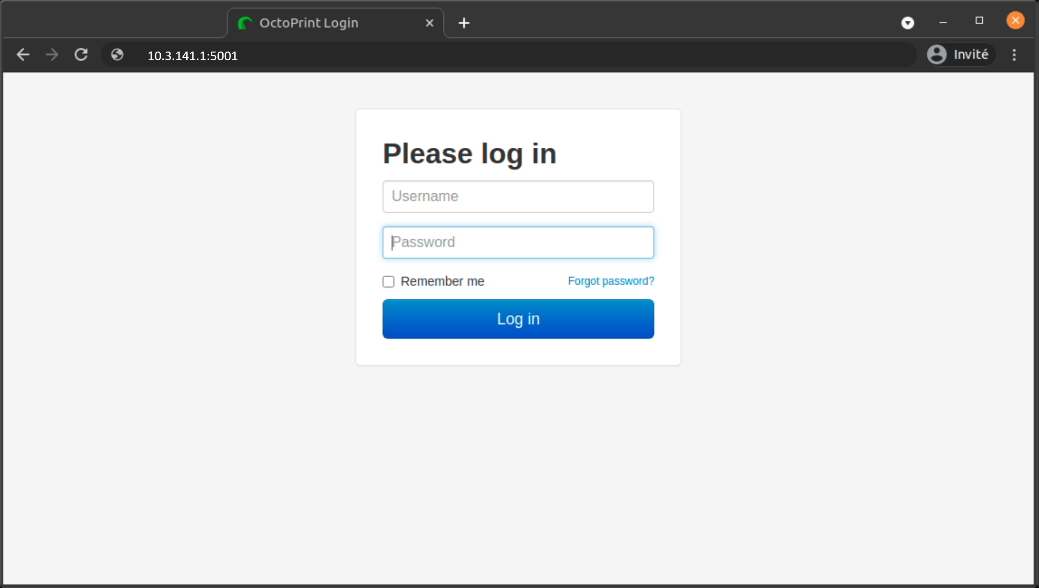
Les informations de connexion au point d’accès sont les suivantes :
- Identifiant (Username) : « client »
- Mot de passe (Password) : alch_C(numéro-de-série)
Exemple : N° de série : C1234 > Mot de passe : alch_C1234
L’écran d’accueil OctoPrint s’affiche :
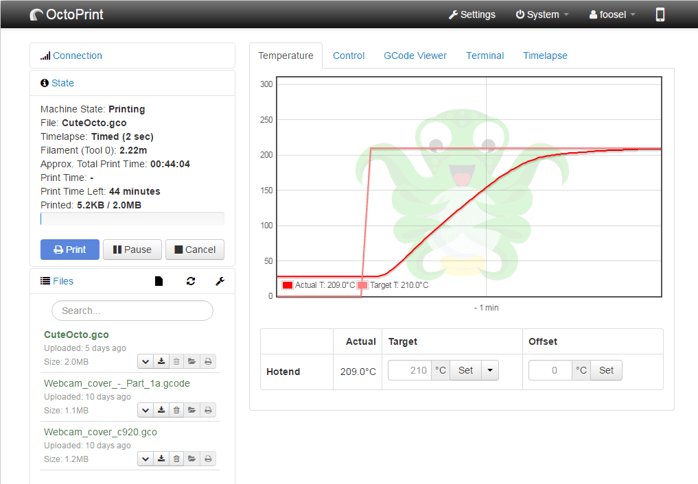
Depuis cet écran, plusieurs onglets sont accessibles :
- Température : pour gérer la température de la buse, du plateau et de l’enceinte (option)
- Control : déplacement des éléments mobiles en X, Y et Z et mouvements de l’extrudeur (pour insérer ou rétracter du filament selon les procédures détaillées plus haut)
- G-code viewer : pour afficher un aperçu du fichier .gcode (parcours de la tête et du plateau qui vont permettre de fabriquer l’objet)
- Terminal : pour afficher les lignes du fichier .gcode envoyées à l’imprimante 3D et pour envoyer des commandes directement à la machine
- Timelapse : si l’imprimante 3D est équipée de l’option Caméra, l’onglet Timelapse permet de visualiser la zone d’impression et de suivre l’impression en temps réel ; possibilité d’enregistrer une vidéo.
Cliquez sur le bouton Upload de la colonne située à gauche de l’écran pour importer un fichier .gcode à imprimer.
Pour démarrer l’impression, cliquez sur le bouton Print.
Une fois l’impression lancée :
Le plateau chauffe à la température-cible (tant que la température n’est pas atteinte, la machine n’exécute aucune autre commande)La tête d’impression chauffe à la température-cible (vérifiez que le ventilateur de la tête d’impression est actif)
La machine effectue ses prises d’origine en X et Y
L’impression peut démarrer.
Vérifiez toujours la qualité d’impression des premières couches dans leur totalité !
AJUSTEMENT DE L’ÉCRASEMENT DE LA 1ERE COUCHE
Si l’écrasement n’est pas correct, mais que le plateau et le plan de déplacement de la tête sont parallèles, il est possible d’ajuster l’écrasement grâce à la fonction Babystep de l’interface (cf. Guide de l’interface IMA).
PAUSE
Il est possible de mettre l’impression en pause. La machine termine d’exécuter les commandes qu’elle a en mémoire et se met en pause après quelques instants : la tête se range alors sur le côté de la machine et attend la reprise.
La pause peut générer un défaut visuel à l’endroit de la reprise d’impression ; il est conseillé d’effectuer la pause au niveau du remplissage de l’objet pour masquer ce défaut.
ANNULATION
Après la commande d’annulation, la machine termine d’exécuter les commandes d’impression qu’elle a en mémoire avant de réaliser la séquence d’annulation :
- La tête se range sur le côté de la machine
- L’alimentation des moteurs est stoppée
- Les commandes de chauffe sont stoppées et les éléments chauffants descendent en température (patientez jusqu’à ce que la température des éléments chauffants soit inférieure à 45°C avant de retirer les éléments imprimés du plateau ou d’éteindre la machine)
A la fin d’une impression, la tête se range sur le côté de la machine, afin de libérer la pièce. Les éléments chauffants, ainsi que les moteurs, ne sont plus alimentés ; la température des éléments chauffants baisse jusqu’à la température ambiante.
Décrocher un objet de la surface d’impression
Une fine lamelle située au niveau du rouleau de renvoi du convoyeur permet de décrocher les objets imprimés du tapis : faites défiler progressivement le convoyeur jusqu’à ce que l’objet atteigne cette fine lamelle, et vérifiez que l’objet se décolle bien au fur et à mesure du déplacement du tapis.
Installer la MOEBIUS
cf. Installer le support de bobine
cf. Brancher la MOEBIUS
cf. Démarrer la MOEBIUS
Préparer la MOEBIUS
cf. Calibrer l’écart buse / plateau
cf. Charger une bobine de filament
Imprimer sur la MOEBIUS
cf. Démarrer une impression depuis la carte SD
Attention, le fichier .gcode sélectionné pour l’impression doit correspondre au matériau du filament chargé !
cf. Terminer une impression
* Les fréquences indiquées sont basées sur une utilisation de 1500 heures / an ; si la durée d’utilisation est plus importante, il est recommandé d’effectuer un entretien plus fréquent
Fréquence : avant chaque impression *
Nettoyez le surplus de matière autour de la buse (T > 150°C) avec une pince brucelles
Ne pas utiliser de brosse métallique pour nettoyer les résidus, cela risque d’endommager la buse.
Fréquence : avant chaque impression *
A l’aide d’une pince brucelles ou d’une spatule, décrochez les résidus de plastique qui peuvent rendre la surface d’impression irrégulière.
Fréquence : avant chaque impression *
Machine éteinte, retirez les poussières et débris éventuellement présents entre les pales des ventilateurs et de la turbine (tête d’impression, refroidissement, extraction (option Capot)) à l’aide d’une pince brucelles
Fréquence : contrôlez l’extrusion toutes les semaines *
Remplacez le tube PTFE s’il s’est dilaté et ne laisse plus passer correctement le filament (cf. Contrôler l’extrusion)
Fréquence : tous les mois *
Depuis l’extérieur de la machine, retirez les caches des ventilateurs du capot pour en retirer les filtres à charbon, nettoyez-les à l’eau claire, puis laissez-les sécher avant de les replacer OU remplacez les filtres
Fréquence : tous les mois OU dès que la régulation de la température d’enceinte ne se fait plus correctement *
Depuis l’intérieur de la machine, capot ouvert, retirez les caches pour en retirer les filtres :
- Filtres HEPA : aspirez-en les poussières avant de les replacer OU remplacez les filtres
- Filtres à charbon actif : nettoyez-les à l’eau claire, puis laissez-les sécher avant de les replacer OU remplacez les filtres
Fréquence : tous les ans OU dès qu’un problème d’extrusion est identifié *
Retirez l’extrudeur du chariot de la MOEBIUS.
Munissez-vous d’une clé hexagonale de 2.0 mm et retirez le fût situé sous l’extrudeur :


Ouvrez l’extrudeur pour en graisser les composants avec une graisse blanche au lithium :
https://docs.dyzedesign.com/extruders.html#grease-the-gears